Win11怎么禁止軟件自動安裝|Win11禁電腦自動裝軟件
- 2024-01-05 10:37:14 分類:幫助
Win11中有一個很有用的功能,可以幫助用戶防止軟件的自動安裝。本文將介紹如何設置Win11來阻止軟件自動安裝,保護您的電腦安全。

1、按【 Win + R 】組合鍵,打開運行,輸入【gpedit.msc】命令,按【確定或回車】打開本地組策略編輯器;
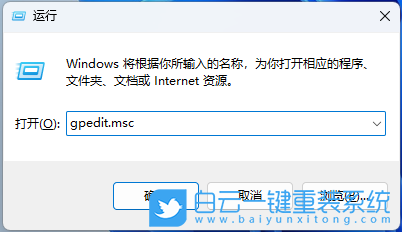
2、本地組策略編輯器窗口中,依次展開到【計算機配置 - Windows設置 - 安全設置 - 本地策略 - 安全選項】,在右側找到,并雙擊【用戶帳戶控制:管理員批準模式中管理員的提升權限提示的行為】選項;
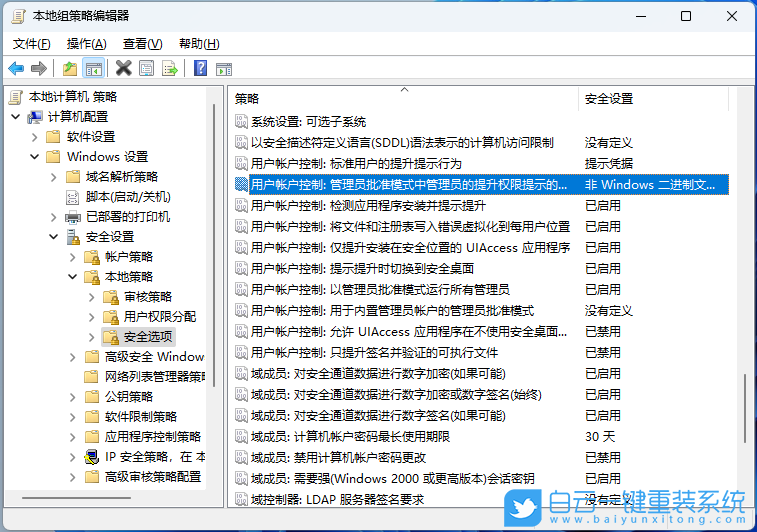
3、用戶帳戶控制:管理員批準模式中管理員的提升權限提示的行為 屬性窗口,將默認的不提示直接提升,改為【提示憑據】;
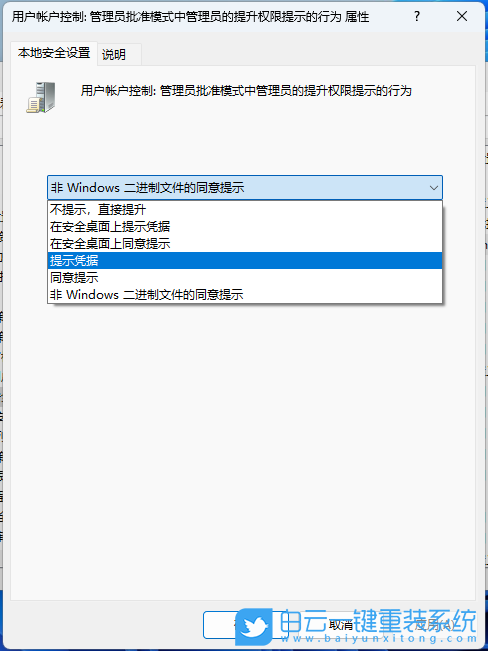
4、也可以在進入本地策略編輯器中,依次展開【計算機配置 - 管理模板 - Windows組件 - Windows Installer】,右側找到【禁止用戶安裝】,右鍵菜單中選擇【編輯】;

5、禁止用戶安裝窗口,點擊【已啟用】,設置就完成了;
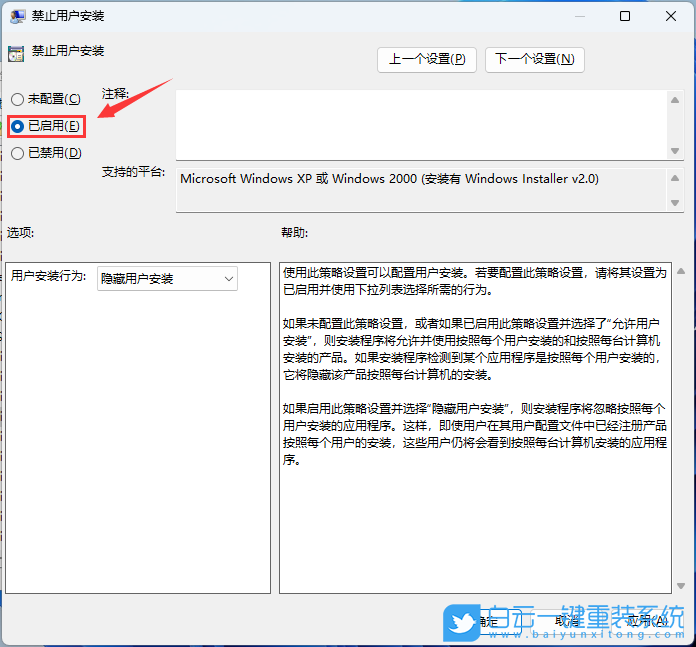
以上就是Win11怎么禁止軟件自動安裝|Win11禁電腦自動裝軟件文章,如果這篇文章的方法能幫到你,那就收藏白云一鍵重裝系統網站,在這里會不定期給大家分享常用裝機故障解決方法。

1、按【 Win + R 】組合鍵,打開運行,輸入【gpedit.msc】命令,按【確定或回車】打開本地組策略編輯器;
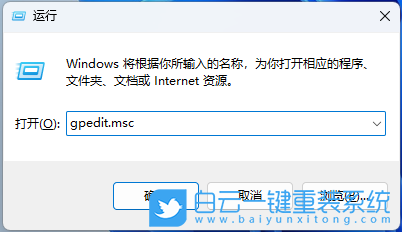
2、本地組策略編輯器窗口中,依次展開到【計算機配置 - Windows設置 - 安全設置 - 本地策略 - 安全選項】,在右側找到,并雙擊【用戶帳戶控制:管理員批準模式中管理員的提升權限提示的行為】選項;
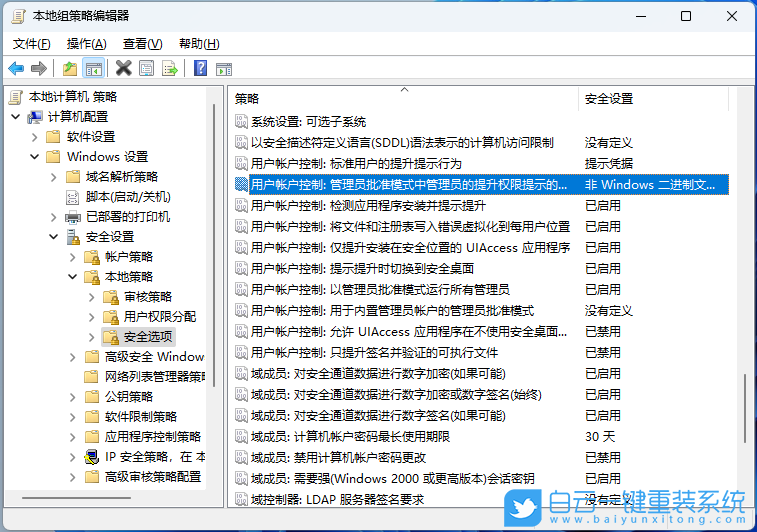
3、用戶帳戶控制:管理員批準模式中管理員的提升權限提示的行為 屬性窗口,將默認的不提示直接提升,改為【提示憑據】;
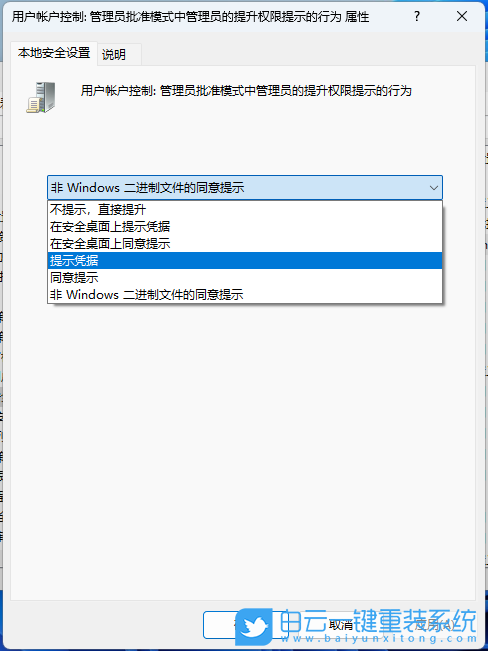
4、也可以在進入本地策略編輯器中,依次展開【計算機配置 - 管理模板 - Windows組件 - Windows Installer】,右側找到【禁止用戶安裝】,右鍵菜單中選擇【編輯】;

5、禁止用戶安裝窗口,點擊【已啟用】,設置就完成了;
使用此策略設置可以配置用戶安裝。若要配置此策略設置,請將其設置為已啟用并使用下拉列表選擇所需的行為。
如果未配置此策略設置,或者如果已啟用此策略設置并選擇了“允許用戶安裝”,則安裝程序將允許并使用按照每個用戶安裝的和按照每臺計算機安裝的產品。如果安裝程序檢測到某個應用程序是按照每個用戶安裝的,它將隱藏該產品按照每臺計算機的安裝。
如果啟用此策略設置并選擇“隱藏用戶安裝”,則安裝程序將忽略按照每個用戶安裝的應用程序。這樣,即使用戶在其用戶配置文件中已經注冊產品按照每個用戶的安裝,這些用戶仍將會看到按照每臺計算機安裝的應用程序。
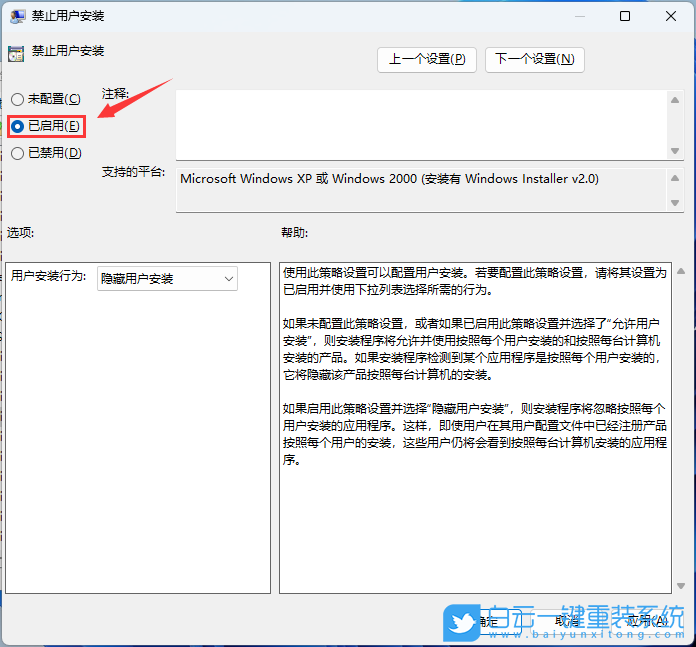
以上就是Win11怎么禁止軟件自動安裝|Win11禁電腦自動裝軟件文章,如果這篇文章的方法能幫到你,那就收藏白云一鍵重裝系統網站,在這里會不定期給大家分享常用裝機故障解決方法。
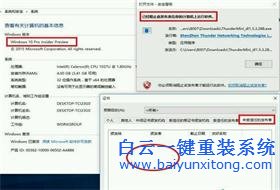
Win10系統發布者不受信任怎么辦,如何解決有用戶反映說,在使用win10系統時,想要打開某些程序,卻提示發布者并不被信任,提示說為了對計算機進行保護已經阻止此
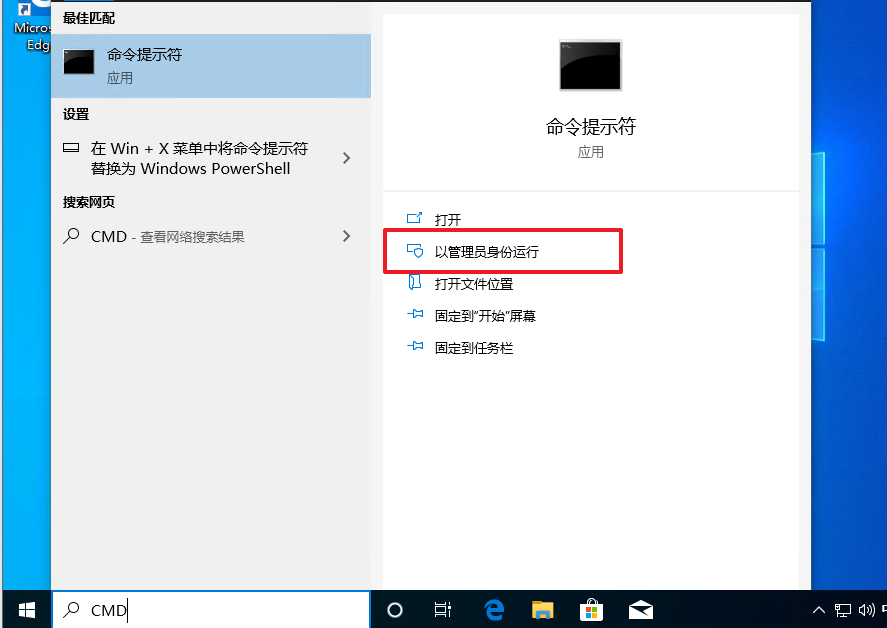
恢復win10系統源文件命令有哪些|Dism命令使用教程電腦隨著使用時間的變長,而變得更加容易出現一些問題,比如因為源文件出現變化,就容易導致電腦的資源管理器出現卡頓




